「AI音声合成技術でプロジェクトに声を追加したい」
「多言語対応の高品質な音声合成を簡単に利用できるツールが欲しい」
このように考えている方も多いのではないでしょうか?
本記事で紹介する「CoeFont」は、最新のAI技術を活用した音声合成プラットフォームです。
ビジネス用途やクリエイターに最適なこのツールは、10,000種類以上のAI音声を提供し、商用利用や多言語対応など、多岐にわたるニーズに応えてくれます。
本記事では、そんなCoeFontの特徴や料金プラン、具体的な利用方法などについて網羅的に詳しく解説します。ぜひ本記事を参考に、CoeFontを使いこなし、ビジネスやクリエイティブの可能性を広げてください!
目次
AIボイスクローン:あなたの声を即時でクローン
ボイスチェンジャー:様々なフィルターやキャラクターを搭載
AIボーカルリムーバー:あらゆる曲からボーカルと音楽を分離
オーディオ編集機能:音声を細かく編集

Part1.CoeFontとは?
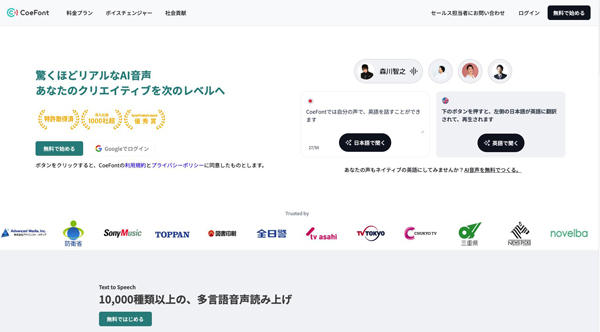
CoeFontは株式会社CoeFontが提供している「いい声を、いつでも、手軽に、使いたい分だけ。」がコンセプトの、AI音声合成プラットフォームです。
声優やナレーター、著名人の声を模した10,000種類以上のAI音声を提供し、商用利用や個人プロジェクトに幅広く対応しています。
上記動画のように「ひろゆき」氏など有名人の声を真似て作った音声や動画を目にしたことがある方も多いのではないでしょうか?
こちらもCoeFontを活用した技術で作成されています。このように自然な発音とイントネーションを持つ高品質な音声が生成でき、実際にさまざまな分野で活用されています。
また、有名人の声だけでなく、自分の声を使って音声を生成することも可能です。「豊富な音声バリエーション」と「高いカスタマイズ性」が特徴で、ユーザーは数千種類の音声から選択し、ニーズに合わせて最適な音声を利用できるでしょう。
更に「Cross-Lingural TTS」を使えば、日本語収録した音声から、多言語AI音声の生成も可能、国際的なプロジェクトにも対応可能です。英語、中国語、日本語、スペイン語、フランス語など、主要な言語をサポートしているため、用途は更に広がります。
CoeFontは商用利用にも対応しており、ビジネスクリエイターや収益化済みのYouTuberなどにとっても最適なツールです。
Standardプラン以上では、クレジット表記なしで音声を利用できるため、プロフェッショナルなプロジェクトにも安心して使用できます。
加えて、API連携が可能なPlusプランでは、複数人での利用や音声生成の自動化も可能となっています。
CoeFont STUDIO/CoeFont CLOUDとの違い
CoeFontは、株式会社CoeFontが提供しているサービス総称であり、以前までは「CoeFont STUDIO」と「CoeFont CLOUD」が提供されていました。
そのため、違いが分からず、調べていく中で混乱してしまう方もいらっしゃるかもしれません。
しかし現在では、CoeFontに統一されているため、特に気にする必要はありません。
関連記事:自分の声で読み上げできるAI音声合成ツール5選|具体的な使用方法や比較表についても紹介
Part2.CoeFontの料金・価格
CoeFontの料金・価格(2024年8月現在)の価格は以下の通りです。
| プラン | 月額料金 | 主な機能 |
| Freeプラン | 無料 | ・3種類のAI音声での音声生成 ・ボイスチェンジャー(無料で利用可能な声のみ) ・オリジナルAI音声の無料作成 ・プロジェクトの作成(1つ) ・保存可能な作品数:1 ・毎月の利用文字数:無料の声のみ |
| Standardプラン | ¥3,300 | ・Freeプランのすべての機能 ・有名声優や10,000種類以上のAI音声での音声生成 ・無制限のプロジェクト作成 ・クレジット記載なしでの利用 ・複数言語のサポート ・毎月の利用文字数:約8万文字 ・保存可能な作品数:無制限 |
| Plusプラン | 問い合わせ | ・Standardプランのすべての機能 ・複数人での利用・管理 ・音声生成のAPI利用 ・既存の動画・音声からのオリジナルAI音声の作成 ・データの再利用の制限 ・毎月の利用文字数:無制限 ・保存可能な作品数:無制限 |
特に重要なポイントとして、Freeプランの場合、使用用途が個人利用に限定される点です、商用利用は不可能となっており、クレジット表記もされてしまいます。
そのため、Freeプランはあくまでお試しと割り切り、実務で使用する際は、Standardプラン以上を検討する事になるでしょう。
多くの方がStandardプランで事足りるはずですが、チームで利用したい場合や、API利用を想定している場合はPlusプランを検討しましょう。
参考:https://coefont.cloud/selectPlan
Part3.CoeFontを使ってみよう!
それでは実際にCoeFontを登録、使用する方法について本章で見ていきましょう!
今回は、Freeプランを使って解説していくので、安心して読み進めてくださいね!
ステップ 1アカウント登録
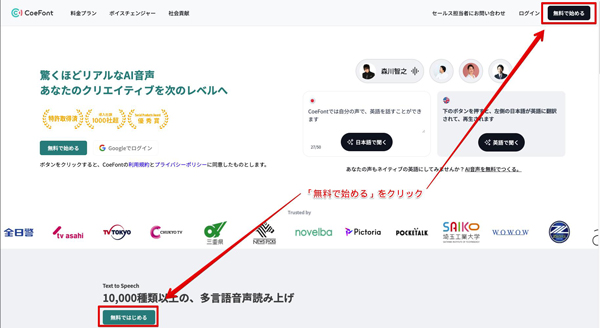
まずは、CoeFontのサービスページにアクセスし、[無料で始める]をクリック。
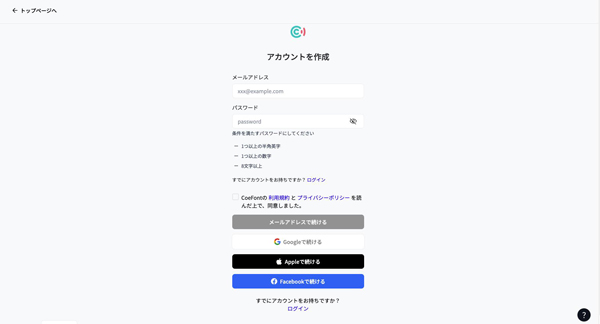
情報を入力して、アカウントを作成しましょう。GoogleアカウントやFacebookアカウントなども活用できます。
ステップ 2音声再生の方法
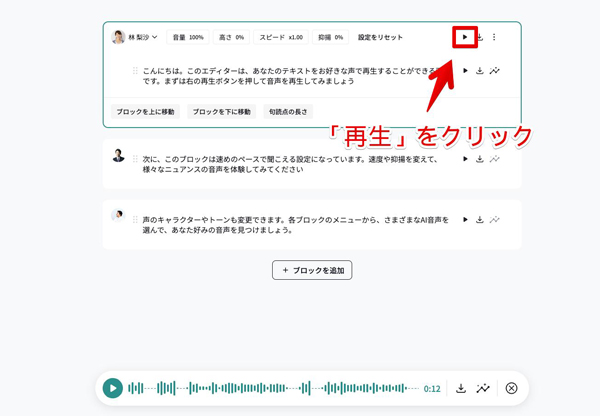
アカウントが登録できたら、早速操作画面に移行します。
まずは、既に用意されているブロックから[再生ボタン]をクリックして、音声を再生してみましょう。
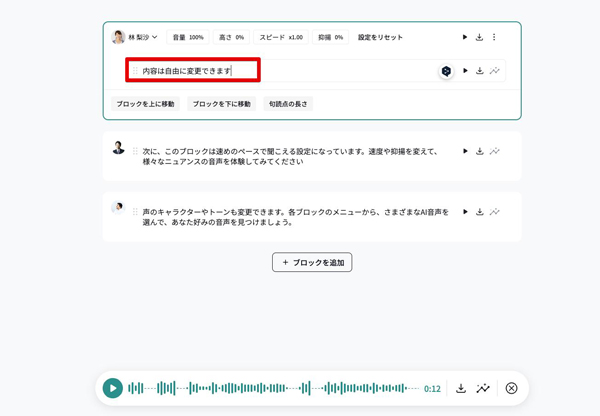
次に、テキスト部分を編集して、会話の内容を変更し、もう一度再生してみましょう!
ステップ 3声の変更
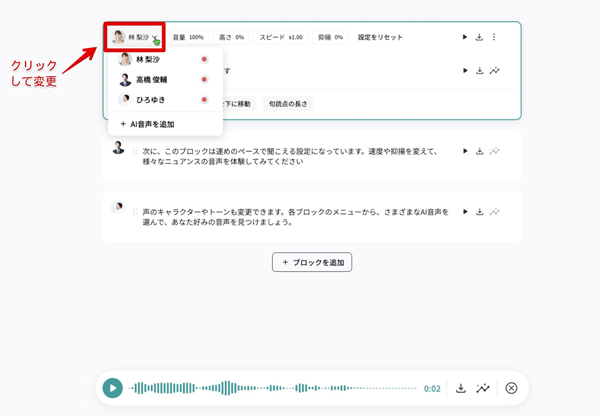
人の名前が表示されている選択タブをクリックし、選択することで、声の変更が可能です。
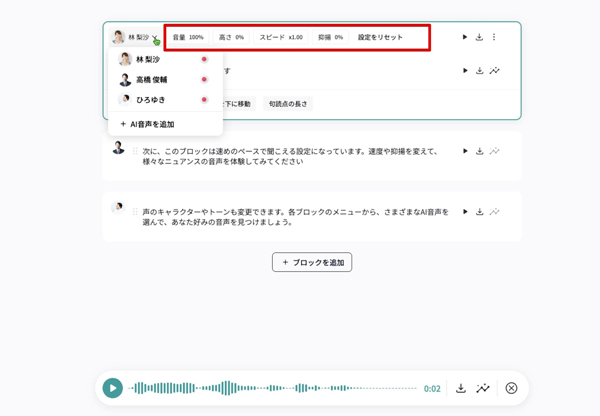
また、音量や声の高さ、速度、抑揚なども調整できます。
ステップ 4音声のダウンロード
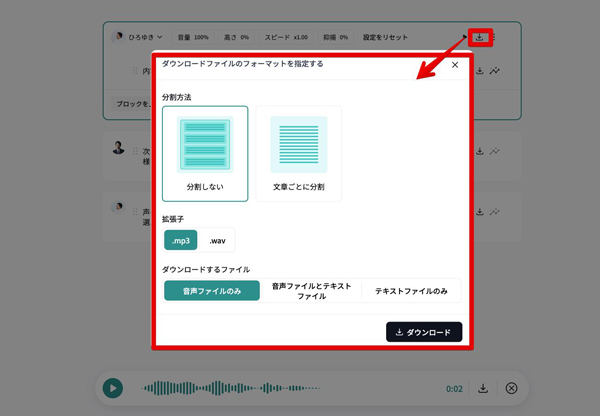
気に入った音声が作成できたら、音声をダウンロードしましょう。
[ダウンロード]ボタンをクリックし、分割方法や拡張子、ダウンロードファイルを選択して[ダウンロード]をクリックすれば、ファイルがダウンロードできますよ!非常に直感的な操作で、簡単にAI音声が作成・保存できました。
Standardプラン以上に登録することで、Part2で紹介した通り、更に様々なメリットが享受できます。まずはFreeプランで使用感やクオリティを確認し、気に入った方は検討してみてください!
Part4.CoeFontとあわせて使いたいソフトを紹介!
本記事では、ここまで「CoeFont」について、概要や料金、実際の登録・使用方法と、幅広く解説してきました。
更に、本章ではCoeFontと親和性が高く、併せて使用することでよりクリエイティブ活動を加速してくれるソフト「Filmora」について詳しく解説していきます!
4-1.Filmoraとは?
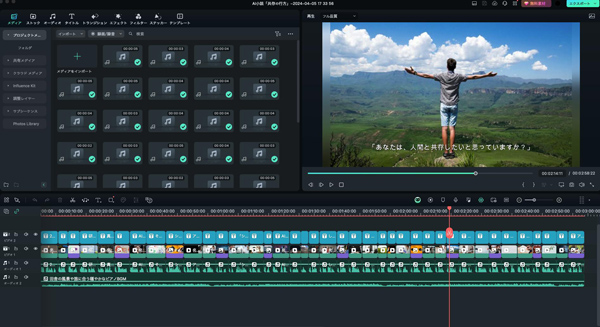
「Filmora」とは、世界トップクラスのクリエイティブソフトメーカーとして知られる「Wondershare社」のフラッグシップ動画編集ソフトです。
CoeFontのような生成系ツールと、クリエイティブのプラットフォームとなるFilmoraは非常に高いシナジー効果を生むため、生成した高品質な音声を最大限に活用できるでしょう。映像編集の効率が上がり、視覚と聴覚の両面から魅力的なコンテンツを提供できるため、視聴者の満足度も向上します。
また、Filmoraの直感的な操作性は、初心者でも簡単に映像編集が可能となり、すぐにプロジェクトに取り掛かれる点も大きな魅力です。
Filmoraは、基本的な映像・動画編集機能が網羅搭載されているのはもちろんのこと、他にも多くの特徴や魅力を持つソフトです。具体的なFilmoraの特徴や魅力は、たとえば以下の通りです。
![]()
![]()
![]()
![]()
4-2.Filmoraの豊富な機能
Filmoraに様々な機能が搭載されている点は先述の通りです。
本章では、その中でも特に音声関連の機能をピックアップしました。
ボイスチェンジャー
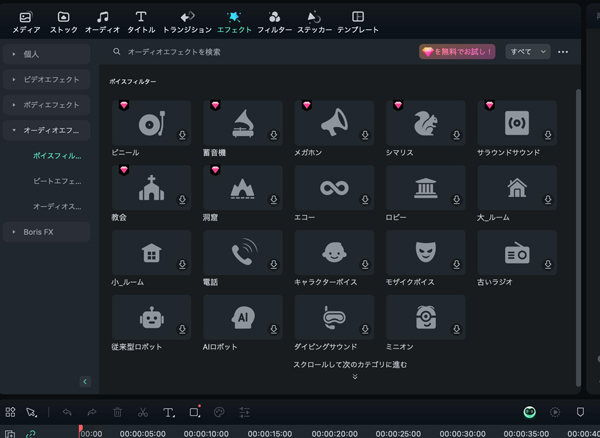
「AIボイスチェンジャー」は選択するだけで、簡単に音声がフィルタリングできるエフェクト機能です。
CoeFontの音声生成とは異なり、既存の音声に対して、簡単にフィルターがかけられるため、非常に自然で面白い音声が作成できるでしょう。
また、動画などで自分の声を出したくはないものの、録音して効率的に音声を作成したい方にもうってつけの機能です。
AIクローン
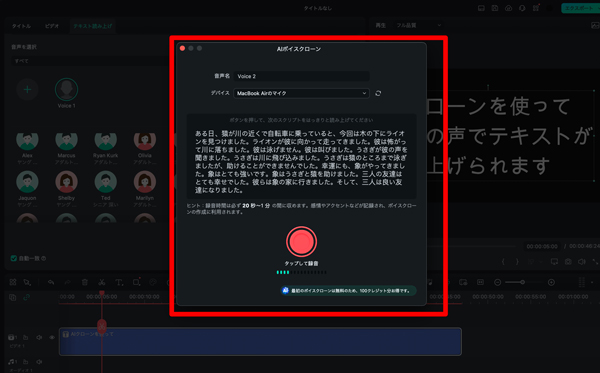
あなたの声を数十秒から数分ほど録音し、AIに学習させることで、非常にリアルなクローンボイスが作成できるようになる機能が「AIクローン」です。
あなたと親しい友人が聞いても聞き分けができないほどリアルな音声がテキストベースで作成できる上、現在16言語に対応、グローバルな作品展開も可能です。
AI音楽ジェネレーター
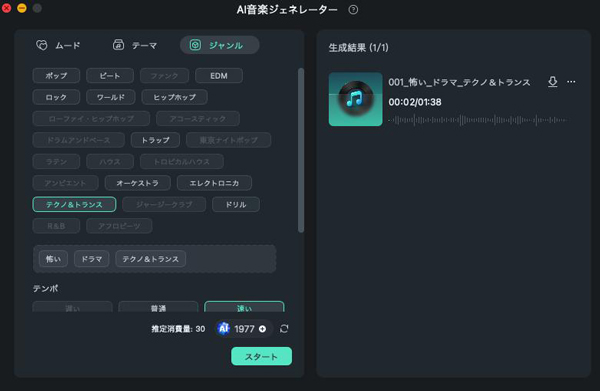
オリジナルの音楽が手軽にAI生成できる機能が「AI音楽ジェネレーター」です。
イメージ通りの音楽が簡単な操作で生成できる上、ロイヤリティフリー&商用利用可能となっているため、音楽の権利関係でナイーブになる必要がありません。
特に、SNSやYouTubeなど、インターネット上で公開される動画・音楽が作成したい場合におすすめの機能です。
AIボーカルリムーバー
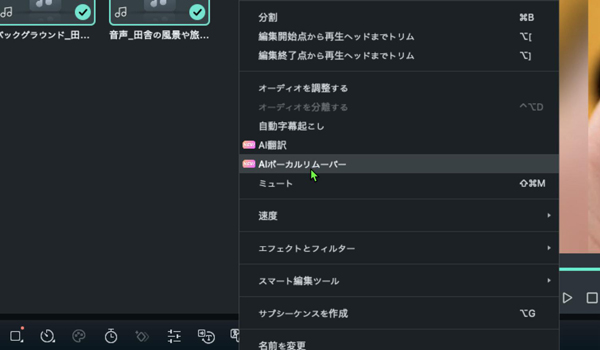
音楽からBGMと歌部分を分離できる機能が「AIボーカルリムーバー」です。
非常に高い精度を誇り、音楽から完全に歌唱部分だけを抜き取ったり、逆にBGMだけにしてインストを作成したりという使用方法が可能です。
今回はFilmoraに搭載された豊富な機能の中でも、音声・音楽関連の機能をピックアップして紹介しましたが、上記はあくまで一例に過ぎず、Filmoraには非常に多くの高度機能やAI機能が搭載されています。
これらは無料版でも全て実際に使って試す事ができます。ぜひ、興味のある方は無料インストールした上で、実際に各機能を試してみてくださいね!
Part5.CoeFontの活用シーン10選
CoeFontは、さまざまな場面で活用が想定できます。以下は、具体的な活用シーン案10選です!
上記はあくまで一例であり、高い精度とカスタマイズ性を誇るCoeFontの活用方法はアイデア次第で無限大に広がりますよ!
Part6.CoeFontに関するよくある質問【FAQ】
最後に本章ではCoeFontに関して、よくある質問とその回答を3つ紹介していきます。
一部本記事で既に説明済みの内容も含まれますが、おさらいをかねてぜひ目を通しておいてくださいね!
Q1.CoeFontの音声はどのようなファイル形式で保存できますか?
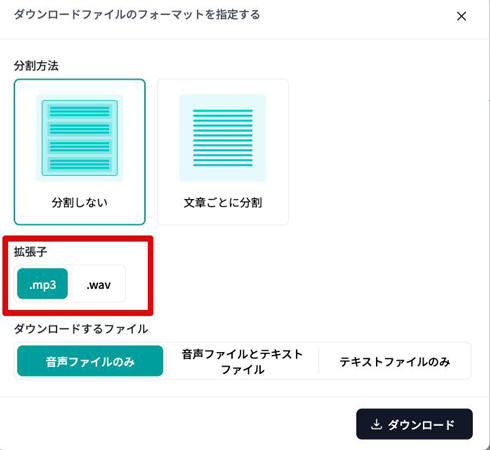
CoeFontで生成された音声は、MP3かWAV形式で保存することができます。
どちらも比較的汎用性の高い音声フォーマットですので、幅広いデバイスやアプリケーションで利用できるでしょう。
Q2.CoeFontで生成された音声の商用利用は可能ですか?
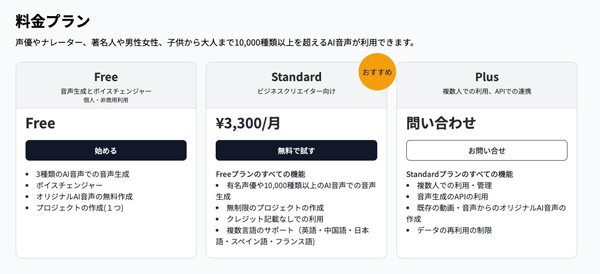
結論として、CoeFontで生成された音声は商用利用が可能です。
ただし、商用利用が可能なプランはStandardプランおよびPlusプランに限られます。
Freeプランでは商用利用が制限されているため、商用利用が目的でCoeFontを利用する場合はStandard以上のプランを選択してください。
Q3.CoeFontで生成した音声にクレジット表記は必要ですか?
Freeプランで生成した音声には「Voiced by coefont.cloud」のクレジット表記が必要です。
一方、StandardプランおよびPlusプランではクレジット表記なしで利用することができます。
まとめ:CoeFont×Filmoraでクリエイティブを加速しよう!
本記事では話題の音声合成プラットフォーム「CoeFont」について、概要や料金、使用方法、具体的な活用シーン例など、幅広く、網羅的に解説しました。
ハイコストパフォーマンスな音声合成ツールとして非常に有用であることがおわかりいただけたのではないでしょうか?
また、記事後半ではCoeFontと親和性の高い「Filmora」の魅力やおすすめ機能についても紹介しました。ぜひ、本記事を参考に、CoeFontとFilmoraを使いこなし、あなたのクリエイティブを加速させてくださいね!




役に立ちましたか?コメントしましょう!